pe装机工具怎么安装系统 pe安装系统教程
时间:2024-04-01阅读量:作者:大白菜
在当今数字时代,系统安装已成为日常操作之一。PE装机工具为您提供了一种方便快捷的安装方式,可在不启动操作系统的情况下进行系统安装。本文将介绍如何使用PE装机工具安装系统,以及如何应对可能遇到的各种问题。接下来,跟着步骤进行操
pe装机工具怎么安装系统
在当今数字时代,系统安装已成为日常操作之一。PE装机工具为您提供了一种方便快捷的安装方式,可在不启动操作系统的情况下进行系统安装。本文将介绍如何使用PE装机工具安装系统,以及如何应对可能遇到的各种问题。接下来,跟着步骤进行操作,您将能够顺利地完成系统的安装。

一、必备工具
1、软件:大白菜U盘启动盘制作工具
2、Windows 7镜像文件:从MSDN网站或其他可靠来源下载。
3、8GB或更大的U盘:用来制作U盘启动盘和存放系统镜像文件。
二、注意事项
1、在使用大白菜工具前,关闭所有的防病毒软件,以免干扰操作。
2、备份重要数据,包括U盘、电脑C盘和桌面上有需要的数据。
3、确保网络通畅,勿在安装系统过程中关机,以免导致安装失败。
三、重装系统步骤
1、插入U盘到电脑的USB接口,打开大白菜,选择U盘制作。
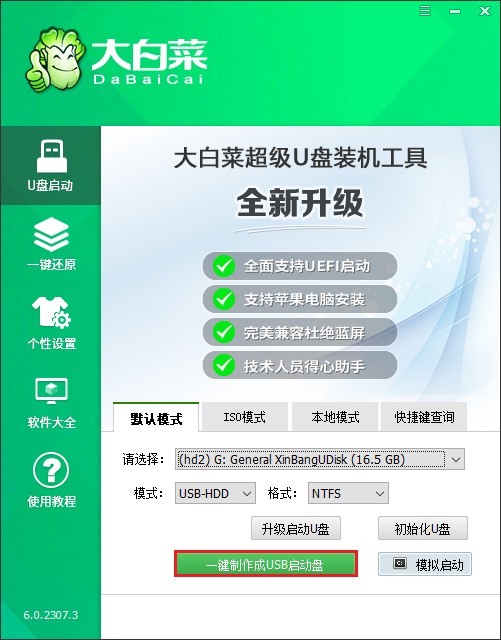
2、这个过程将格式化U盘,并制作U盘启动盘。
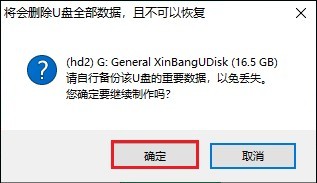
3、当制作完成后,你会看到一个提示窗口,告诉你启动盘已经成功制作。
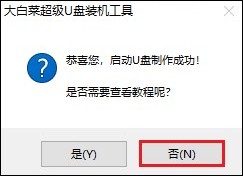
4、打开MSDN网站,下载Windows7操作系统文件。具体操作可参考以下示图,找到合适的win7版本,并复制其ed2k链接进行下载。
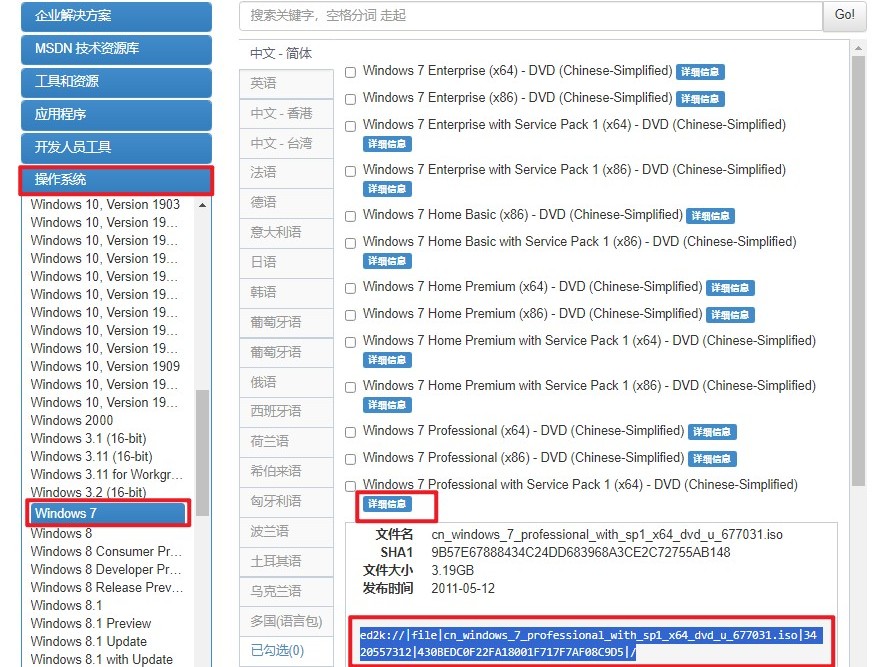
5、win7文件下载后,将其拷贝到除C盘以外的分区,建议拷贝到制作好的U盘当中,方便重装系统时使用。
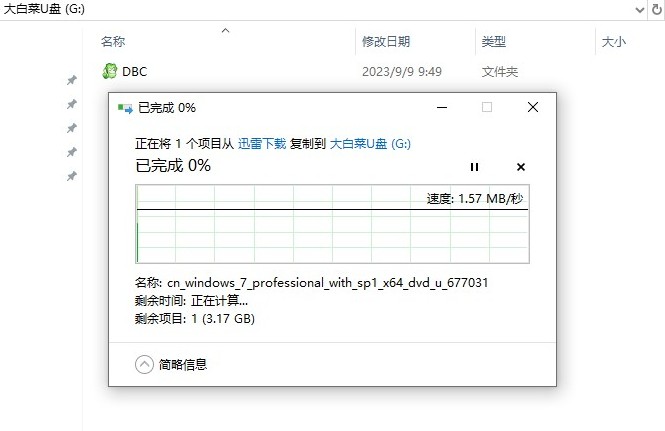
6、重启电脑,出现开机画面时立即按u盘启动快捷键,进入启动菜单设置页面。
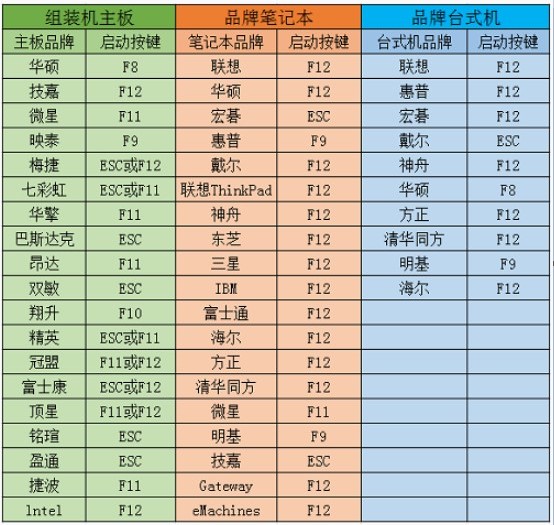
7、在启动菜单设置窗口中,选择u盘回车。PS:u盘一般显示u盘名称,或者以usb字母开头。
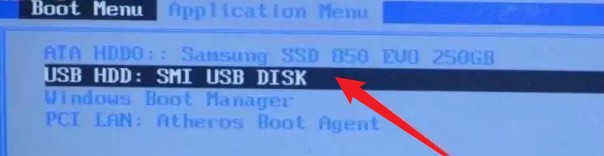
8、你的电脑现在应该从U盘启动,进入大白菜winpe系统。
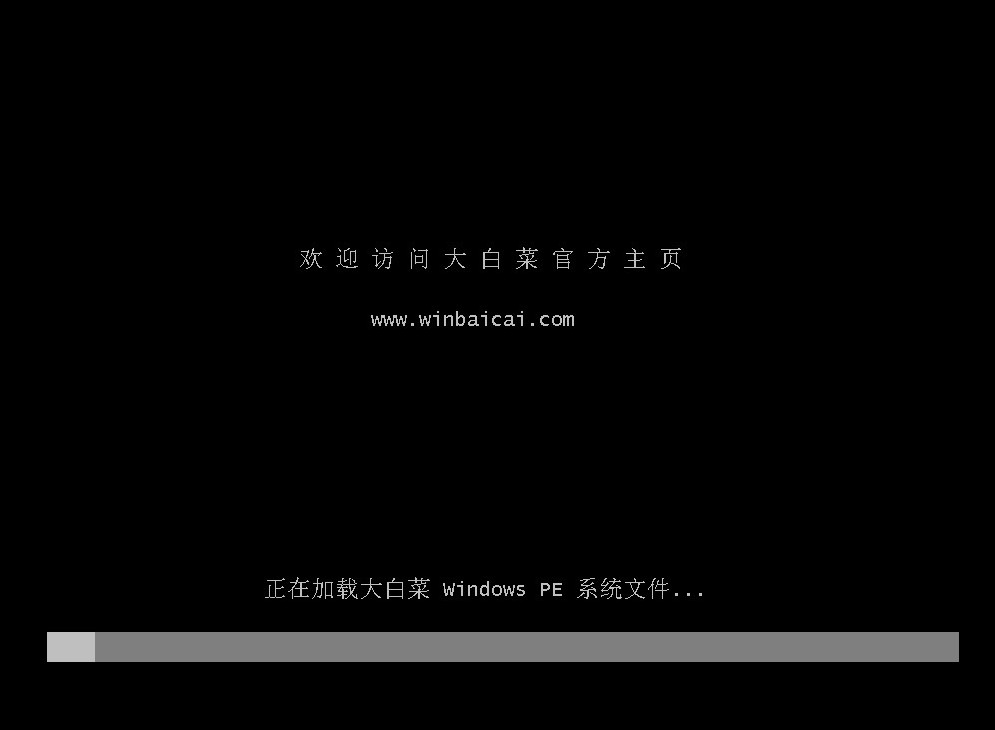
9、在接下来的步骤中,找到并打开大白菜装机工具,选择win7系统镜像,以及安装位置,一般默认C盘,你也可以选择安装在其他盘符。
PS:重装系统将默认格式化C盘,请备份重要数据再执行。
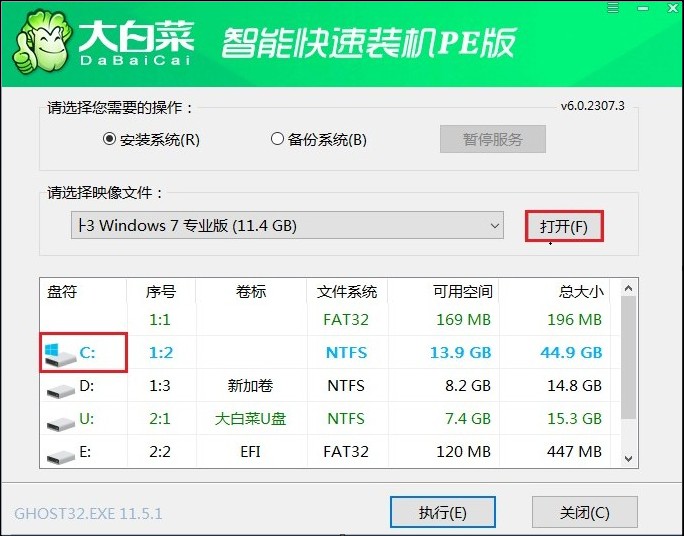
10、默认窗口的勾选,点击“是”,开始还原。
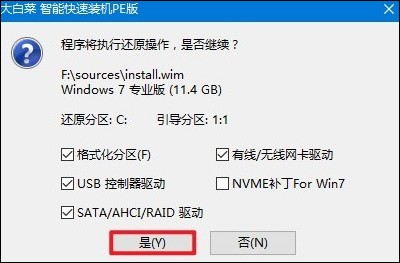
11、勾选复选框“完成后重启”,等待系统安装完成,重启时拔出u盘。
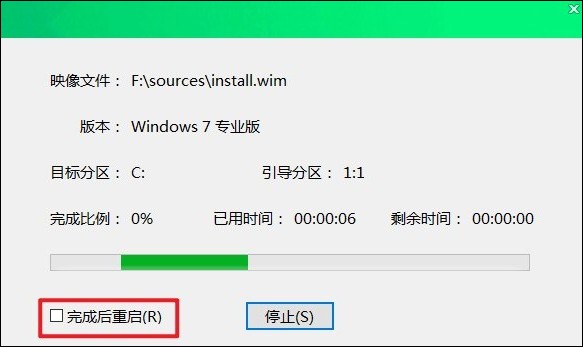
12、最后自动重启进入Windows系统桌面,那么U盘装系统就成功了!
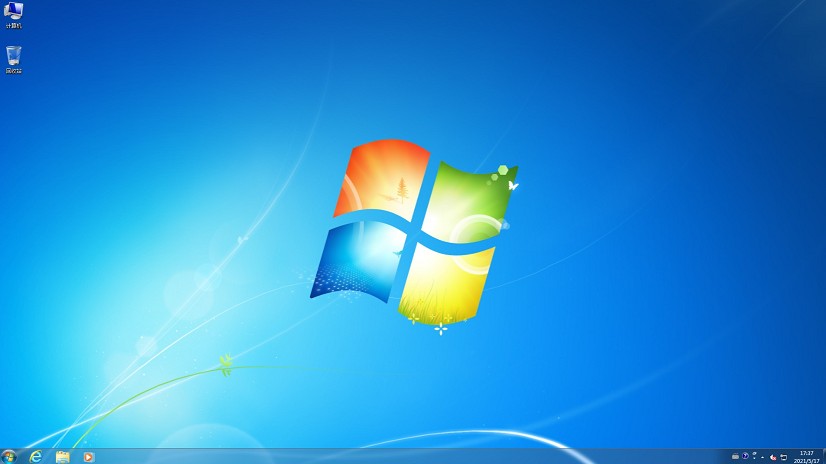
四、常见问题
a、7700,把系统win10改为win7,USB接口全部失灵,怎么办
您可以尝试以下几种方法来解决这个问题:
1、安装USB驱动程序:在更改系统后,可能需要手动安装适用于Windows 7的USB驱动程序。您可以通过主板或电脑制造商的官方网站下载并安装适用于Windows 7的USB驱动程序。
2、检查设备管理器:打开设备管理器,检查是否有任何USB控制器或设备显示为带有黄色感叹号的错误标志。如果有,右键单击该设备并选择“更新驱动程序”以尝试更新驱动程序。
3、恢复系统:如果您在更改系统后创建了系统备份,可以尝试将系统恢复到更改之前的状态。这可能会恢复USB接口的正常功能。
4、检查BIOS设置:进入计算机的BIOS设置界面,确保USB控制器或端口处于启用状态,并且没有禁用任何相关选项。
pe安装系统教程就分享到这里了。通过以上几个步骤,您已经学会如何使用PE装机工具进行系统安装,并掌握了解决可能出现的问题的方法。记住,系统安装虽然可能会遇到一些挑战,但只要您有耐心和正确的方法,就能够顺利完成。